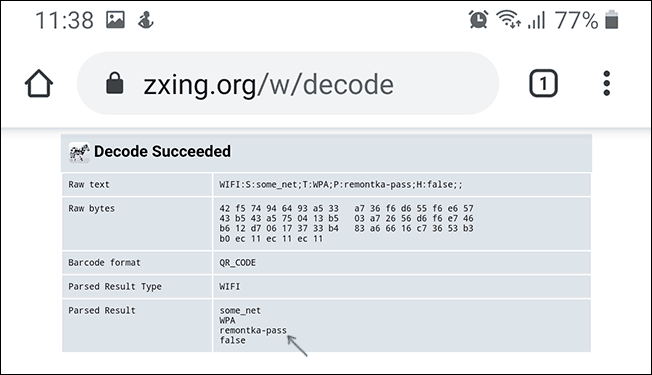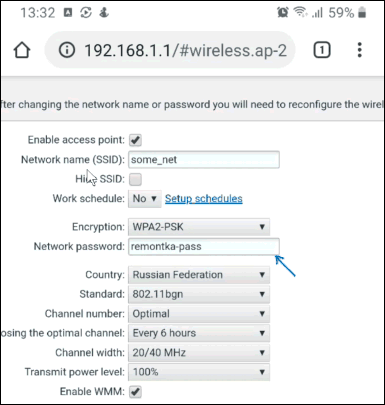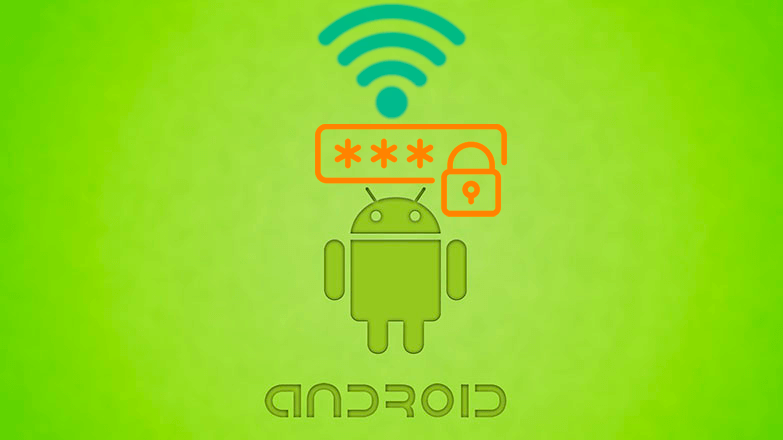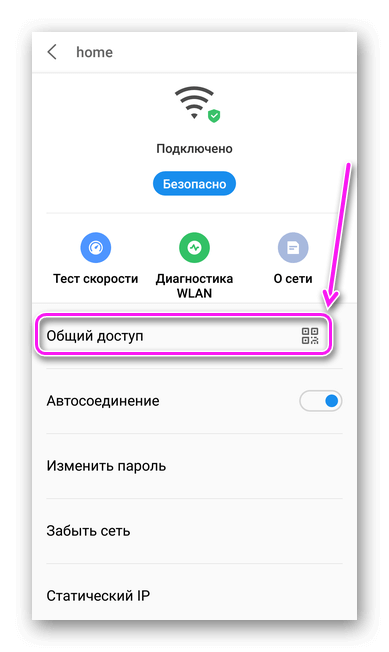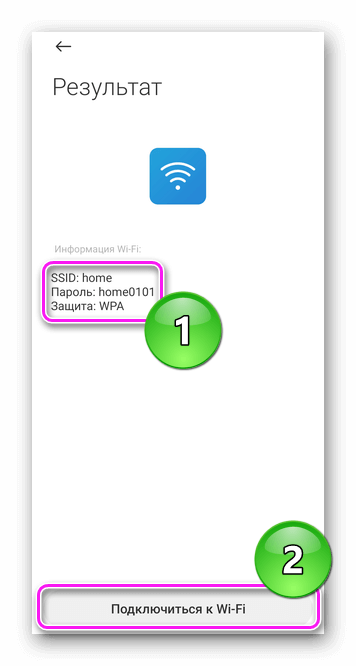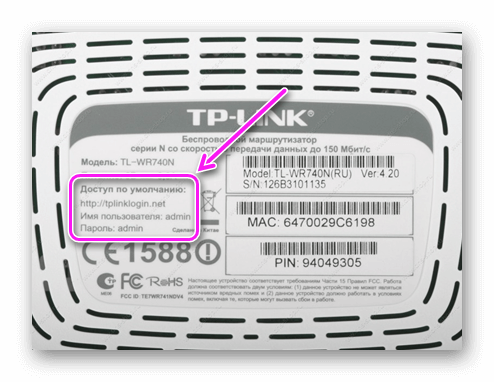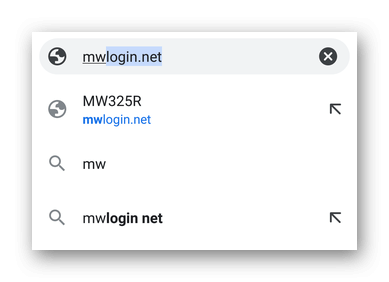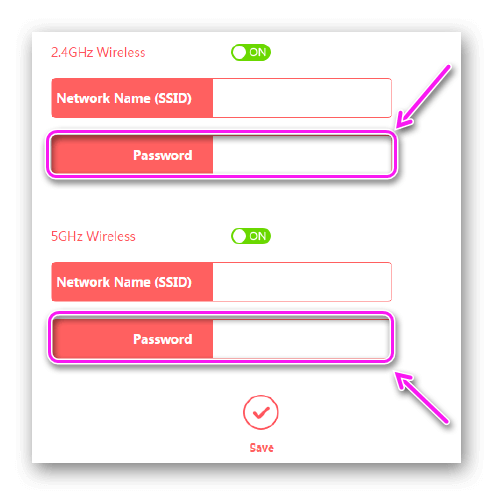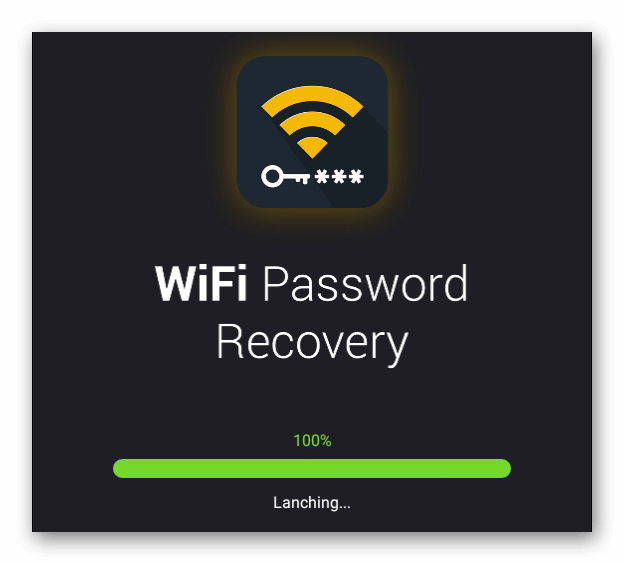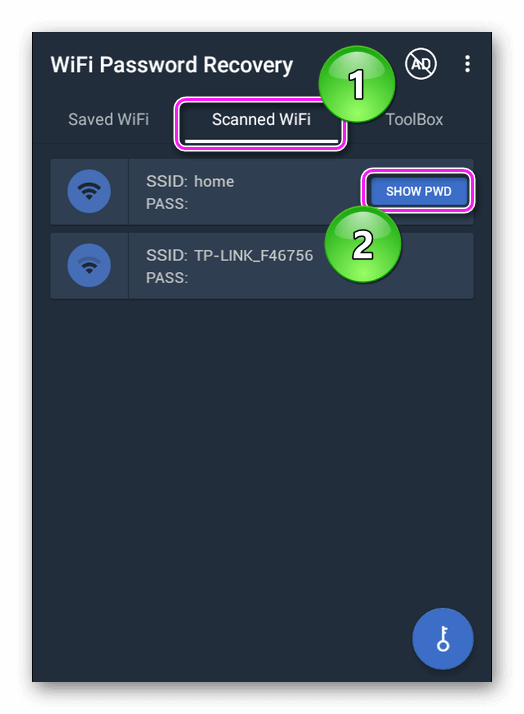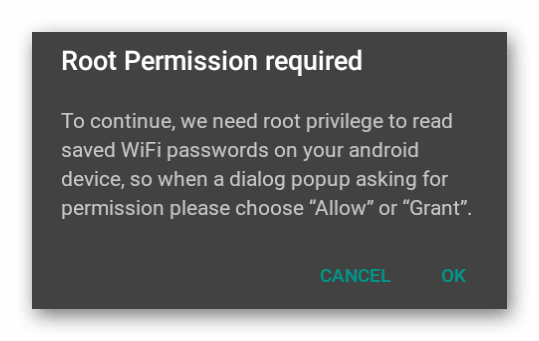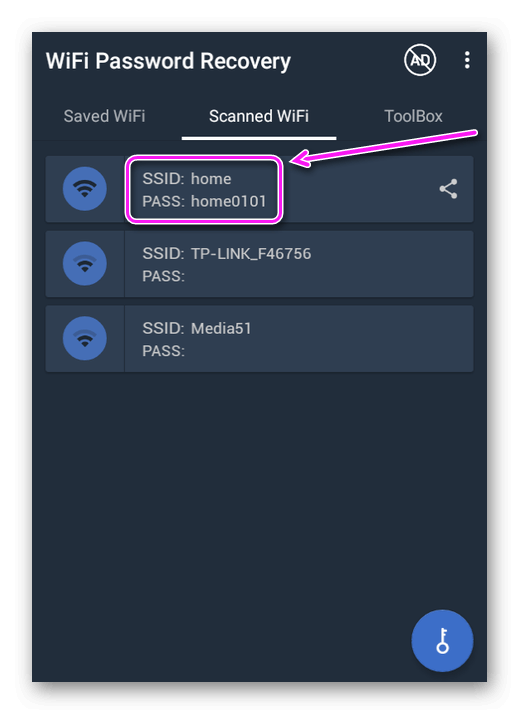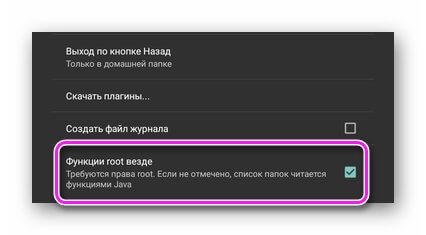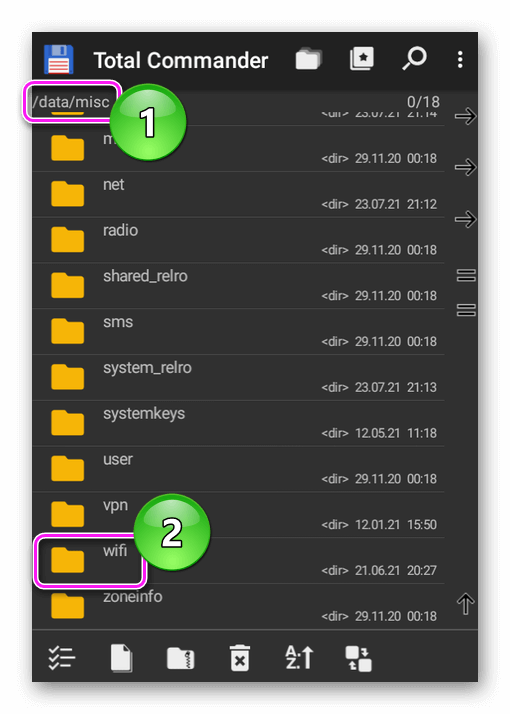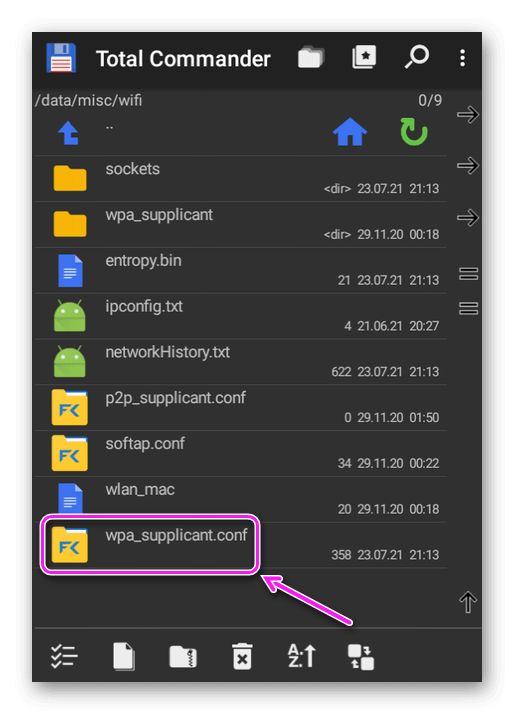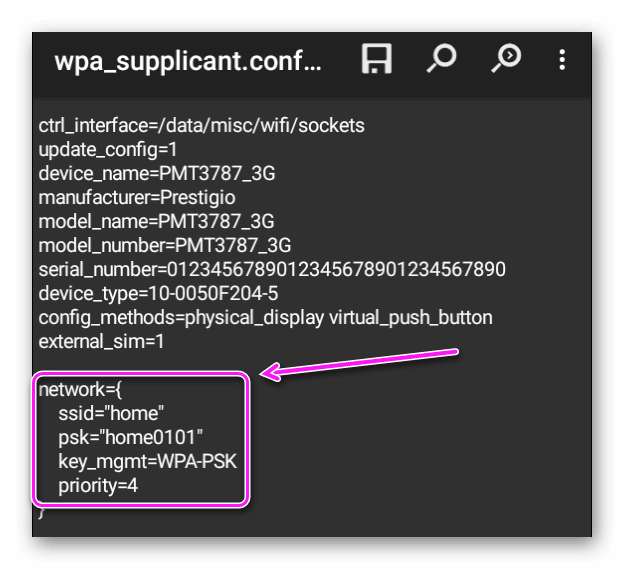- Как узнать пароль подключённого WIFI на Андроиде
- Как узнать пароль от WIFI на Андроиде
- Способ 1: через точку доступа
- Способ 2: через файловый менеджер
- Способ 3: через браузер
- Способ 4: через стороннее приложение
- Как посмотреть пароль от WIFI на телефоне Xiaomi
- Как посмотреть пароль Wi-Fi на Android
- Как посмотреть пароль Wi-Fi на Android 10 и новее
- Как узнать пароль Wi-Fi Android без root доступа
- Просмотр сохраненных паролей Wi-Fi при наличии root доступа
- Видео инструкция
- Как узнать пароль от WiFi на телефоне
- Варианты без рута
- QR-код
- Вход под именем администратора
- Варианты с Root
- Специальное приложение
- Чтение системного файла
Как узнать пароль подключённого WIFI на Андроиде
При подключении к WIFI-сети смартфон автоматически запоминает пароль от неё. Благодаря этому его не нужно вводить при каждом использовании интернета. Но что же делать если нужно подключить к вайфаю новое устройство, а пароль забыт? Конечно, можно воспользоваться компьютером и узнать заветные цифры, но доступ к нему не всегда есть. Поэтому многие пользователи интересуются, как узнать пароль подключённого WIFI на Андроиде. Об этом мы расскажем вам ниже.
Как узнать пароль от WIFI на Андроиде
Посмотреть пароль от подключённой вайфай сети возможно различными методами. Каждый из них удобен по-своему. Выберите и запомните наиболее подходящий для себя.
Способ 1: через точку доступа
Для данного метода мы будем использовать стандартные функции смартфона. Чтобы сделать всё правильно, рекомендуем воспользоваться инструкцией:
- Заходим в настройки.
- Переходим во вкладку «Точка доступаWi–Fi». На разных моделях смартфонов она может иметь другое название.
- Активируем галочку напротив выбранного пункта.
- Нажимаем «Настройка точки доступа».
- Здесь кликнем на изображение глаза и видим нужный пароль.
Способ 2: через файловый менеджер
В каждом телефоне по умолчанию установлен проводник или хранилище файлов. Именно с помощью него мы и узнаем нужный пароль. Для этого:
- Зайдите в менеджер файлов.
- Перейдите во внутреннюю память телефона.
- В строку поиска введите «/data/misc/wifi/».
- Из открывшегося списка выберите файл «wpa_supplicant.conf». Если документ отсутствует, то попробуйте открыть другие файлы с расширением «conf».
- Откройте файл с помощью текстового редактора. Пролистав немного вниз вы увидите строку «psk=*», где вместо звёздочки будет написан пин-код от WIFI сети.
Теперь вы знаете ещё один лайфхак, как узнать пароль подключённого WIFI на Андроиде.
Способ 3: через браузер
Данный метод подойдёт абсолютно всем пользователям, так для него не требуются права суперпользователя. Для начала на смартфоне запустите браузер. Затем:
- В поисковую строку введите «192.168.0.1» или «192.168.1.1». Цифры-это IP адрес вашего модема.
- В открывшемся окне нужно ввести пароль и логин от личного кабинета. Если настройки не изменялись, то используйте стандартную комбинацию логин – admin, пароль – admin.
- В боковом меню выберите пункт «Беспроводной режим».
- В появившемся меню вы найдёте нужный пин-код от сети.
Данный способ позволяет посмотреть пароль wifi на android без root-прав.
Способ 4: через стороннее приложение
Перед началом просмотра нужно установить на смартфон специальную программу: Wifi Password(ROOT). Вы можете скачать другое приложение, благо в Google Play их достаточно. Но обратите внимание, что любой подобный софт требует наличия root-прав. Главное преимущество конкретной программы – это простота в использовании. Вы просто запускаете установленную утилиту и на главном экране видите список подключённых WIFI сетей и пароли от них (нажмите кнопку «show password»).
Как посмотреть пароль от WIFI на телефоне Xiaomi
Смартфоны Xiaomi, как известно, отличаются своей простотой и надёжностью. Это касается и прошивки устройства. Чтобы подключить новый телефон или планшет к вайфаю через Xiaomi не нужно устанавливать никаких программ. Наличие прав суперпользователя тоже не потребуется.
Просто зайдите в настройки WIFI и кликните на подключённую сеть. На экране появится QR-код, который можно отсканировать нужным телефоном и подключиться к интернету. Просканировав код, вы увидите заветный набор цифр или букв.
Таким образом, внимательно ознакомившись с материалом можно понять, как узнать пароль подключённого WIFI на Андроиде. Если у вас остались некоторые вопросы, то смело задавайте их в комментариях!
Источник
Как посмотреть пароль Wi-Fi на Android
Иногда может потребоваться узнать пароль от подключенной Wi-Fi сети на Android телефоне для подключения другого смартфона, ноутбука или иного устройства. И если на компьютере сделать это очень просто, то с Android без root сложнее.
В этой инструкции подробно о возможных методах посмотреть пароль Wi-Fi сети на телефоне с Android разных версий, в том числе без root доступа. Также может быть полезным: Как посмотреть пароль Wi-Fi в Windows 10, 8.1 и Windows 7, Как узнать свой пароль Wi-Fi на Mac OS.
Как посмотреть пароль Wi-Fi на Android 10 и новее
В Android 10 появилась новая функция: возможность сгенерировать QR-код, который можно отсканировать другим телефоном чтобы подключиться к Wi-Fi. Прочитав этот код, в его содержимом мы легко можем увидеть пароль подключенной Wi-Fi сети.
Шаги будут следующими (пример приведен для чистого Android, но, например, на Samsung всё почти точно так же):
- Зайдите в Настройки — Сеть и Интернет — Wi-FI (Настройки — Подключения — Wi-Fi в случае Samsung Galaxy) и нажмите по кнопке настроек справа от имени активного подключения.
- Нажмите по кнопке «Поделиться» или «Код QR» для генерации кода для подключения к текущей сети Wi-Fi.
- Если у вас «чистый» Android, пароль на Wi-Fi вы увидите прямо под QR-кодом. На телефоне Samsung он не отображается, но узнать его мы все равно можем.
- Вы можете использовать этот код путем сканирования с другого устройства с Android 10 (в параметрах Wi-Fi в списке сетей есть кнопка для сканирования кода, такая же кнопка появляется в окне ввода пароля), а можете использовать для того, чтобы посмотреть сохраненный в нем пароль.
- Если мы хотим узнать пароль из кода, достаточно либо снять его каким-либо приложением с функцией чтения QR-кодов, либо сделать скриншот экрана (обычно нужно зажать кнопки «громкость вниз» + «выключение экрана»), после чего распознать его любым средством для чтения QR-кодов, это можно сделать и онлайн.
- Например, на скриншоте ниже я зашел на сайт онлайн чтения QR-кодов zxing.org, загрузил на него сделанный скриншот и в результате могу видеть имя сети, тип шифрования и пароль в открытом виде.
Как узнать пароль Wi-Fi Android без root доступа
К сожалению, какие-либо встроенные функции на Android ранних версий, которые бы позволяли посмотреть пароли Wi-Fi без root доступа отсутствуют, однако мы можем использовать следующих подход:
- Зайти с вашего Android телефона в настройки роутера, для этого при активной Wi-Fi сети обычно достаточно в адресной строке ввести 192.168.1.1 или 192.168.0.1 если первый адрес не открывается. Ввести логин и пароль администратора (стандартные логин и пароль обычно указаны на наклейке внизу Wi-Fi роутера).
- В настройках роутера перейти к настройкам безопасности Wi-Fi.
- Посмотреть заданный пароль Wi-Fi (ключ сети).
Более подробно о процессе входа и том, где располагаются параметры Wi-Fi в инструкции Как изменить пароль на Wi-Fi (инструкция написана для компьютера, но при доступе с телефона суть остается той же).
Просмотр сохраненных паролей Wi-Fi при наличии root доступа
Если на вашем Android телефоне получен root доступ, то в Play Маркет вы найдете множество приложений, позволяющих легко посмотреть пароли для всех сохраненных Wi-Fi сетей, а не только той, к которой вы подключены в настоящий момент.
Среди таких приложений — WiFi Password Recovery (на скриншоте), WiFi Password Key Show и многие другие, доступные бесплатно в Play Маркет. Не самые высокие оценки этих приложений вызваны тем, что многие не прочитали, что нужны root права, а некоторые пользователи ожидают, что они покажут пароли от других сетей, чего эти утилиты не делают.
Видео инструкция
Надеюсь, у вас всё получилось, пароль Wi-Fi стал известным, и вы смогли подключить ваше новое устройство к беспроводной сети.
Источник
Как узнать пароль от WiFi на телефоне
Как узнать пароль от WiFi на телефоне — поделиться им с используя QR-код, посмотреть комбинацию в параметрах токи доступа или воспользоваться приложением для устройств с Root. Расскажем о каждом способе от простого, до сложного.
Варианты без рута
Доступны всем без исключения, но требуют провести определенные манипуляции.
QR-код
Это самый удобный вариант, как на телефоне Андроид посмотреть пароль от ВайФая. Такая функция по умолчанию реализована в Android 10 или встречается в фирменных прошивках при более низких версиях ОС. Единственное условие — понадобится 2 смартфона, на одном из которых будет установлен сканер КР-кодов :
- Откройте «Настройки» и проследуйте в параметры «WLAN /Wi-Fi».
- Клацните по «i» рядом с подключенной сетью.
- Выберите «Общий доступ» или «Поделиться».
- На дисплее отобразится QR-код — наведите на него считыватель второго устройства.
- На экране второго девайса появится информация о названии точки доступа «SSID», пароль и тип защиты. Чтобы выйти в интернет, останется тапнуть «Подключиться кWi-Fi».
Если вместо пароля отображаются значки *, тапните по ним пальцем.
Вход под именем администратора
Когда смартфон подключен к точке доступа, чью комбинацию необходимо увидеть, юзер может проверить параметры роутера под видом администратора. Как это сделать :
- Доберитесь до роутера и переверните его. Снизу будет нанесена наклейка, где указан адрес для входа в личный кабинет, который начинается с https://. Это могут быть как цифры, так и буквы.
- Откройте любой веб-обозреватель на девайсе и внесите указанную ссылку в поисковую строку.
- Откроется страница со строчками для ввода логина и пароля.
- Перейдите в параметры беспроводной сети и обратите внимание на строку «Пароль».
Из проблем этого варианта, как посмотреть пароль WiFi к которому подключен девайс на Андроид — доступ к параметрам администратора может быть ограничен. Попасть в настройки получится только при подключении по кабелю или с устройства с определенным MAC-адресом.
Если роутер был куплен у провайдера при подключении интернета, пароль от беспроводной сети могли указать в договоре или использовать комбинацию, нанесенную на наклейку с обратной стороны.
Варианты с Root
Расширенный доступ необходим для просмотра системных файлов, которые хранят информацию о пароле от ВиФи.
Специальное приложение
Чтобы не приходилось копаться в системных файлах вручную, воспользуйтесь приложением WiFi Pass Recovery от разработчика WiFi Password Recovery Team, доступном в Play Маркет:
- Запустите софт и дождитесь окончания сканирования доступных сетей.
- В открывшемся окне перейдите во вкладку «ScannedWiFi» и выберите «SHOWPWD» рядом с названием подключенной сети.
- Появится предупреждение о запросе рут, тапните по «OK».
- После получения расширенного доступа, под названием сети появится секретная комбинация.
Если софт не запрашивает расширенные права — перезагрузите мобильный девайс и запустите его снова.
Чтение системного файла
Кто не хочет пользоваться сторонними приложениями, которые получают расширенный доступ к устройству, могут найти документы со всеми сохраненными комбинациями:
- Загрузите проводник с поддержкой Root-устройств — подойдет Total Commander, с соответствующим пунктом, активированным в настройках софта.
- Теперь зайдите в корневую папку устройства и проследуйте по пути data –misc –wifi.
- Попав внутрь последней указанной директивы, откройте файл под названием wpa_supplicant.conf воспользовавшись редактором документов (бывает предустановленный или придется загружать отдельно).
- Внутри будут собраны все сохраненные сети, где в строке ssid название точки доступа, а в psk пароль от нее.
В документе отображаются только сохраненные Ви-Фи.
Все вышеописанные варианты подойдут для того, чтобы узнать пароль от своего WiFi на Андроид телефоне или планшете. Самый быстрый вариант — поделиться данными через QR-код.
Источник

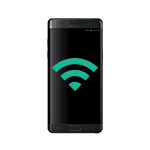 Иногда может потребоваться узнать пароль от подключенной Wi-Fi сети на Android телефоне для подключения другого смартфона, ноутбука или иного устройства. И если на компьютере сделать это очень просто, то с Android без root сложнее.
Иногда может потребоваться узнать пароль от подключенной Wi-Fi сети на Android телефоне для подключения другого смартфона, ноутбука или иного устройства. И если на компьютере сделать это очень просто, то с Android без root сложнее.